OPEL INSIGNIA 2017 Manuel multimédia (in French)
Manufacturer: OPEL, Model Year: 2017, Model line: INSIGNIA, Model: OPEL INSIGNIA 2017Pages: 133, PDF Size: 2.3 MB
Page 51 of 133
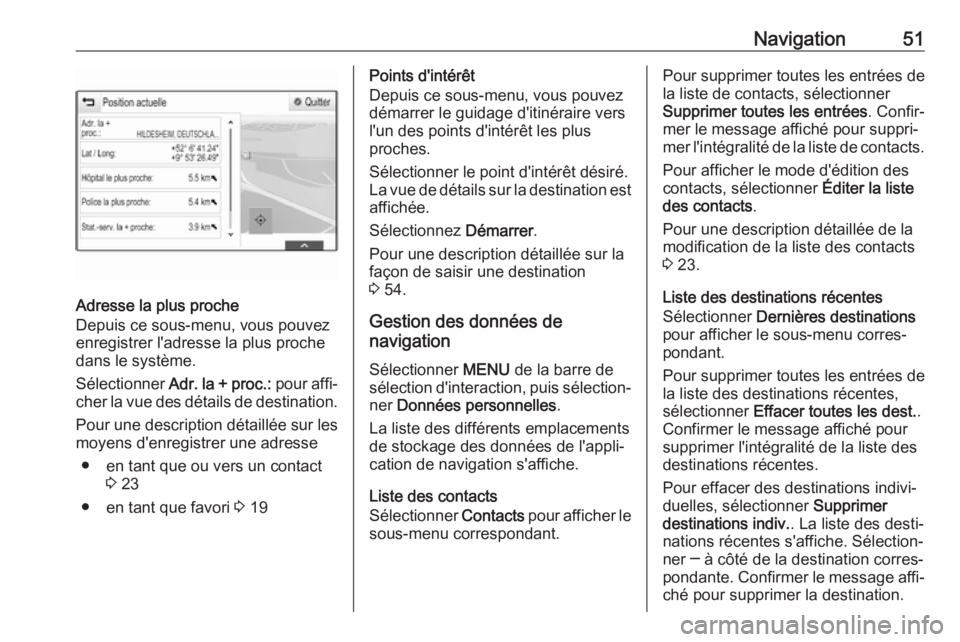
Navigation51
Adresse la plus proche
Depuis ce sous-menu, vous pouvez
enregistrer l'adresse la plus proche
dans le système.
Sélectionner Adr. la + proc.: pour affi‐
cher la vue des détails de destination.
Pour une description détaillée sur les
moyens d'enregistrer une adresse
● en tant que ou vers un contact 3 23
● en tant que favori 3 19
Points d'intérêt
Depuis ce sous-menu, vous pouvez
démarrer le guidage d'itinéraire vers
l'un des points d'intérêt les plus
proches.
Sélectionner le point d'intérêt désiré.
La vue de détails sur la destination est affichée.
Sélectionnez Démarrer.
Pour une description détaillée sur la façon de saisir une destination
3 54.
Gestion des données de
navigation
Sélectionner MENU de la barre de
sélection d'interaction, puis sélection‐ ner Données personnelles .
La liste des différents emplacements de stockage des données de l'appli‐
cation de navigation s'affiche.
Liste des contacts
Sélectionner Contacts pour afficher le
sous-menu correspondant.Pour supprimer toutes les entrées de
la liste de contacts, sélectionner
Supprimer toutes les entrées . Confir‐
mer le message affiché pour suppri‐ mer l'intégralité de la liste de contacts.
Pour afficher le mode d'édition des
contacts, sélectionner Éditer la liste
des contacts .
Pour une description détaillée de la
modification de la liste des contacts
3 23.
Liste des destinations récentes
Sélectionner Dernières destinations
pour afficher le sous-menu corres‐
pondant.
Pour supprimer toutes les entrées de
la liste des destinations récentes,
sélectionner Effacer toutes les dest. .
Confirmer le message affiché pour
supprimer l'intégralité de la liste des
destinations récentes.
Pour effacer des destinations indivi‐
duelles, sélectionner Supprimer
destinations indiv. . La liste des desti‐
nations récentes s'affiche. Sélection‐ ner ─ à côté de la destination corres‐
pondante. Confirmer le message affi‐ ché pour supprimer la destination.
Page 52 of 133
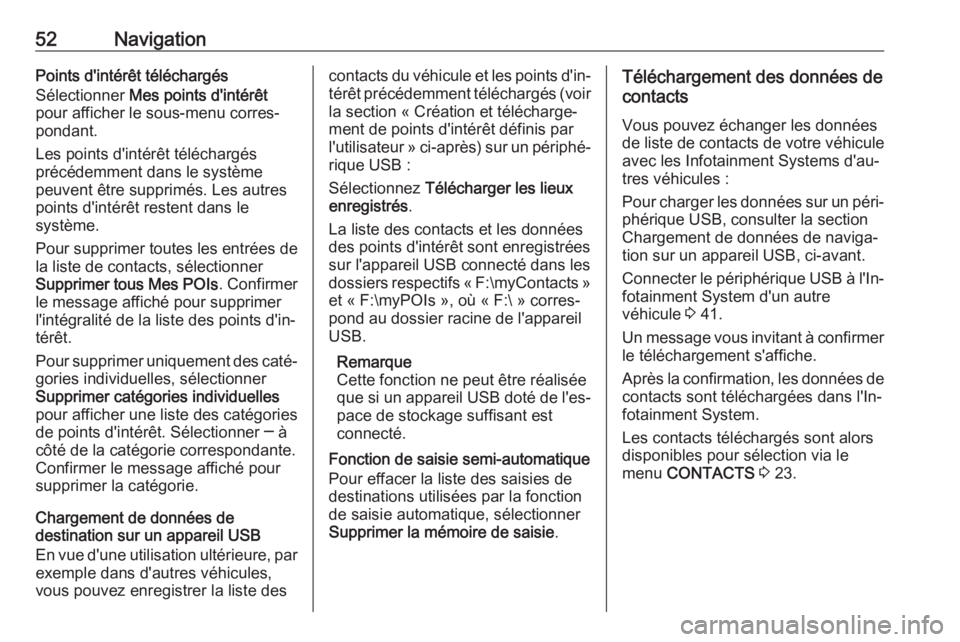
52NavigationPoints d'intérêt téléchargés
Sélectionner Mes points d'intérêt
pour afficher le sous-menu corres‐
pondant.
Les points d'intérêt téléchargés
précédemment dans le système
peuvent être supprimés. Les autres
points d'intérêt restent dans le
système.
Pour supprimer toutes les entrées de la liste de contacts, sélectionner
Supprimer tous Mes POIs . Confirmer
le message affiché pour supprimer
l'intégralité de la liste des points d'in‐
térêt.
Pour supprimer uniquement des caté‐
gories individuelles, sélectionner
Supprimer catégories individuelles
pour afficher une liste des catégories
de points d'intérêt. Sélectionner ─ à
côté de la catégorie correspondante.
Confirmer le message affiché pour
supprimer la catégorie.
Chargement de données de
destination sur un appareil USB
En vue d'une utilisation ultérieure, par exemple dans d'autres véhicules,
vous pouvez enregistrer la liste descontacts du véhicule et les points d'in‐
térêt précédemment téléchargés (voir la section « Création et télécharge‐
ment de points d'intérêt définis par
l'utilisateur » ci-après) sur un périphé‐
rique USB :
Sélectionnez Télécharger les lieux
enregistrés .
La liste des contacts et les données
des points d'intérêt sont enregistrées
sur l'appareil USB connecté dans les
dossiers respectifs « F:\myContacts » et « F:\myPOIs », où « F:\ » corres‐
pond au dossier racine de l'appareil
USB.
Remarque
Cette fonction ne peut être réalisée que si un appareil USB doté de l'es‐ pace de stockage suffisant est
connecté.
Fonction de saisie semi-automatique
Pour effacer la liste des saisies de
destinations utilisées par la fonction
de saisie automatique, sélectionner
Supprimer la mémoire de saisie .Téléchargement des données de
contacts
Vous pouvez échanger les données
de liste de contacts de votre véhicule
avec les Infotainment Systems d'au‐
tres véhicules :
Pour charger les données sur un péri‐
phérique USB, consulter la section
Chargement de données de naviga‐
tion sur un appareil USB, ci-avant.
Connecter le périphérique USB à l'In‐ fotainment System d'un autre
véhicule 3 41.
Un message vous invitant à confirmer
le téléchargement s'affiche.
Après la confirmation, les données de
contacts sont téléchargées dans l'In‐
fotainment System.
Les contacts téléchargés sont alors
disponibles pour sélection via le
menu CONTACTS 3 23.
Page 53 of 133
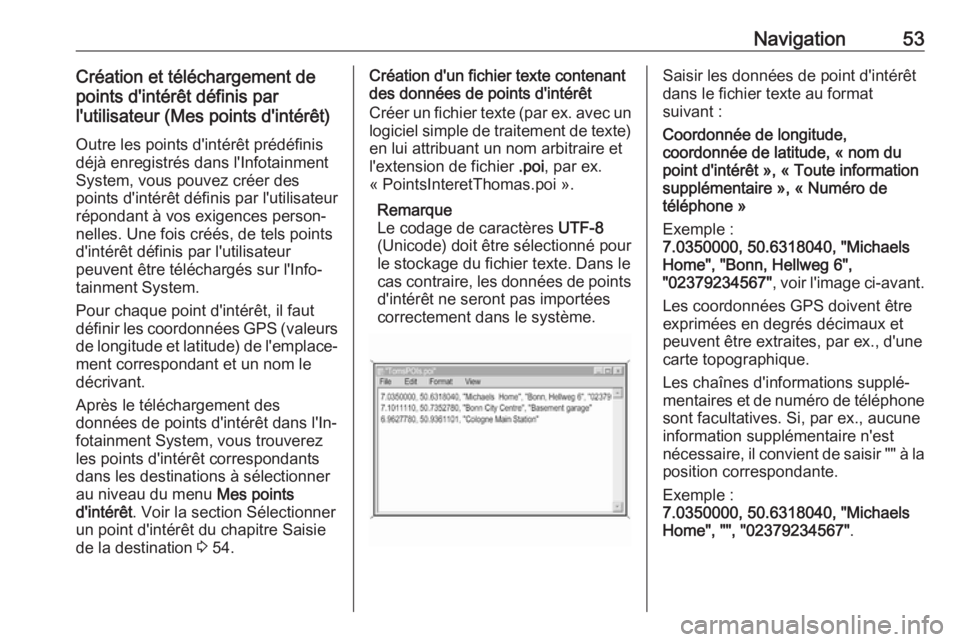
Navigation53Création et téléchargement de
points d'intérêt définis par
l'utilisateur (Mes points d'intérêt)
Outre les points d'intérêt prédéfinis
déjà enregistrés dans l'Infotainment
System, vous pouvez créer des
points d'intérêt définis par l'utilisateur
répondant à vos exigences person‐
nelles. Une fois créés, de tels points
d'intérêt définis par l'utilisateur
peuvent être téléchargés sur l'Info‐
tainment System.
Pour chaque point d'intérêt, il faut définir les coordonnées GPS (valeurs
de longitude et latitude) de l'emplace‐
ment correspondant et un nom le
décrivant.
Après le téléchargement des
données de points d'intérêt dans l'In‐
fotainment System, vous trouverez
les points d'intérêt correspondants
dans les destinations à sélectionner
au niveau du menu Mes points
d'intérêt . Voir la section Sélectionner
un point d'intérêt du chapitre Saisie de la destination 3 54.Création d'un fichier texte contenant
des données de points d'intérêt
Créer un fichier texte (par ex. avec un logiciel simple de traitement de texte)
en lui attribuant un nom arbitraire et
l'extension de fichier .poi, par ex.
« PointsInteretThomas.poi ».
Remarque
Le codage de caractères UTF-8
(Unicode) doit être sélectionné pour
le stockage du fichier texte. Dans le
cas contraire, les données de points d'intérêt ne seront pas importées
correctement dans le système.Saisir les données de point d'intérêt
dans le fichier texte au format
suivant :
Coordonnée de longitude, coordonnée de latitude, « nom du
point d'intérêt », « Toute information
supplémentaire », « Numéro de
téléphone »
Exemple :
7.0350000, 50.6318040, "Michaels
Home", "Bonn, Hellweg 6",
"02379234567" , voir l'image ci-avant.
Les coordonnées GPS doivent être
exprimées en degrés décimaux et
peuvent être extraites, par ex., d'une
carte topographique.
Les chaînes d'informations supplé‐
mentaires et de numéro de téléphone sont facultatives. Si, par ex., aucune
information supplémentaire n'est
nécessaire, il convient de saisir "" à la
position correspondante.
Exemple :
7.0350000, 50.6318040, "Michaels
Home", "", "02379234567" .
Page 54 of 133
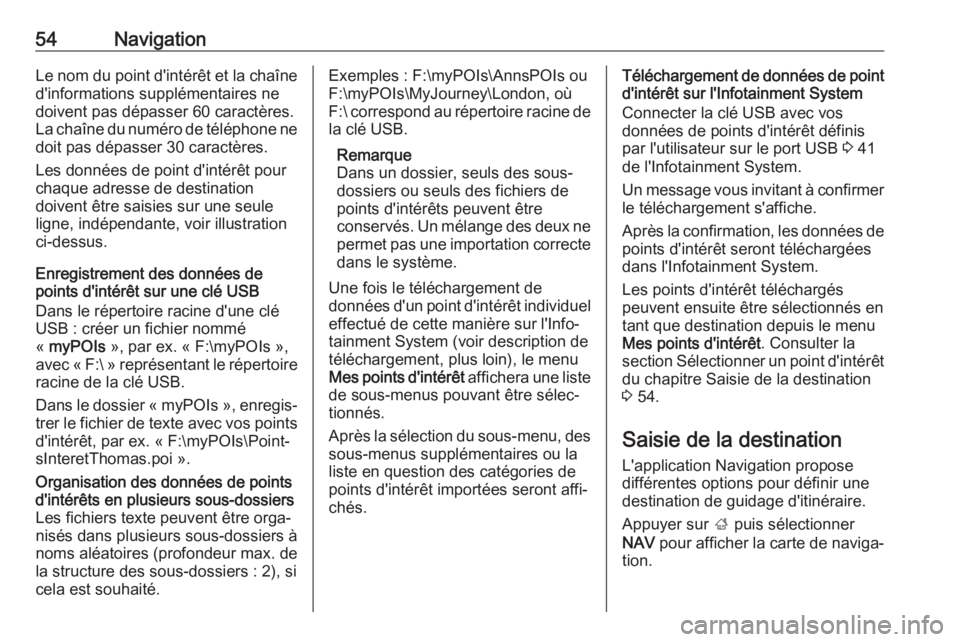
54NavigationLe nom du point d'intérêt et la chaîned'informations supplémentaires ne
doivent pas dépasser 60 caractères.
La chaîne du numéro de téléphone ne
doit pas dépasser 30 caractères.
Les données de point d'intérêt pour
chaque adresse de destination
doivent être saisies sur une seule
ligne, indépendante, voir illustration
ci-dessus.
Enregistrement des données de points d'intérêt sur une clé USB
Dans le répertoire racine d'une clé
USB : créer un fichier nommé
« myPOIs », par ex. « F:\myPOIs »,
avec « F:\ » représentant le répertoire
racine de la clé USB.
Dans le dossier « myPOIs », enregis‐
trer le fichier de texte avec vos points d'intérêt, par ex. « F:\myPOIs\Point‐
sInteretThomas.poi ».Organisation des données de points
d'intérêts en plusieurs sous-dossiers
Les fichiers texte peuvent être orga‐
nisés dans plusieurs sous-dossiers à
noms aléatoires (profondeur max. de
la structure des sous-dossiers : 2), si
cela est souhaité.Exemples : F:\myPOIs\AnnsPOIs ou
F:\myPOIs\MyJourney\London, où
F:\ correspond au répertoire racine de
la clé USB.
Remarque
Dans un dossier, seuls des sous-
dossiers ou seuls des fichiers de
points d'intérêts peuvent être
conservés. Un mélange des deux ne
permet pas une importation correcte
dans le système.
Une fois le téléchargement de
données d'un point d'intérêt individuel effectué de cette manière sur l'Info‐
tainment System (voir description de
téléchargement, plus loin), le menu
Mes points d'intérêt affichera une liste
de sous-menus pouvant être sélec‐
tionnés.
Après la sélection du sous-menu, des sous-menus supplémentaires ou la
liste en question des catégories de
points d'intérêt importées seront affi‐
chés.Téléchargement de données de point
d'intérêt sur l'Infotainment System
Connecter la clé USB avec vos
données de points d'intérêt définis
par l'utilisateur sur le port USB 3 41
de l'Infotainment System.
Un message vous invitant à confirmer le téléchargement s'affiche.
Après la confirmation, les données de
points d'intérêt seront téléchargées
dans l'Infotainment System.
Les points d'intérêt téléchargés
peuvent ensuite être sélectionnés en
tant que destination depuis le menu
Mes points d'intérêt . Consulter la
section Sélectionner un point d'intérêt
du chapitre Saisie de la destination
3 54.
Saisie de la destination
L'application Navigation propose
différentes options pour définir une
destination de guidage d'itinéraire.
Appuyer sur ; puis sélectionner
NAV pour afficher la carte de naviga‐
tion.
Page 55 of 133
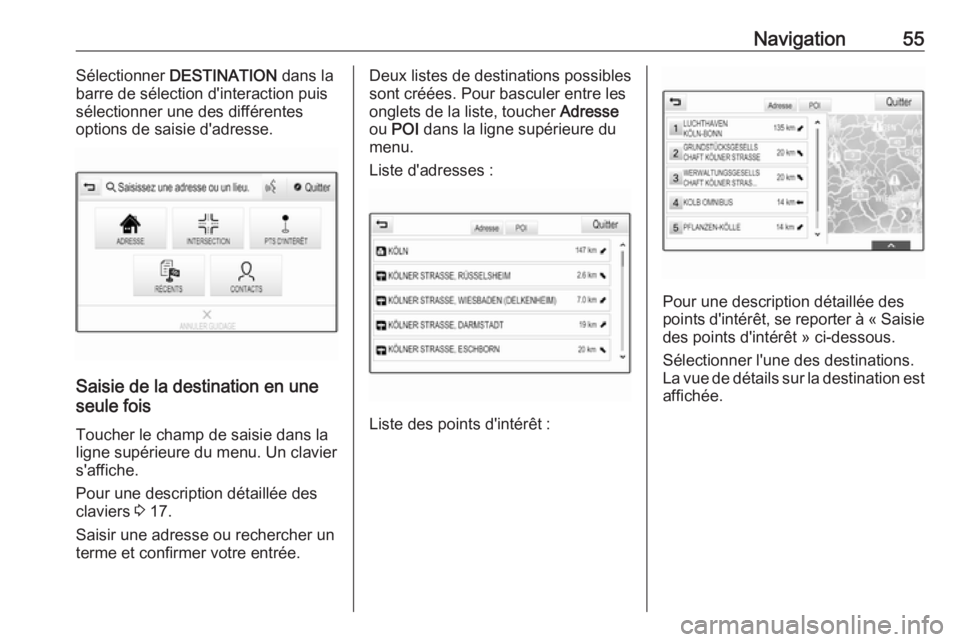
Navigation55Sélectionner DESTINATION dans la
barre de sélection d'interaction puis
sélectionner une des différentes
options de saisie d'adresse.
Saisie de la destination en une
seule fois
Toucher le champ de saisie dans laligne supérieure du menu. Un clavier
s'affiche.
Pour une description détaillée des
claviers 3 17.
Saisir une adresse ou rechercher un
terme et confirmer votre entrée.
Deux listes de destinations possibles
sont créées. Pour basculer entre les
onglets de la liste, toucher Adresse
ou POI dans la ligne supérieure du
menu.
Liste d'adresses :
Liste des points d'intérêt :
Pour une description détaillée des
points d'intérêt, se reporter à « Saisie
des points d'intérêt » ci-dessous.
Sélectionner l'une des destinations.
La vue de détails sur la destination est affichée.
Page 56 of 133
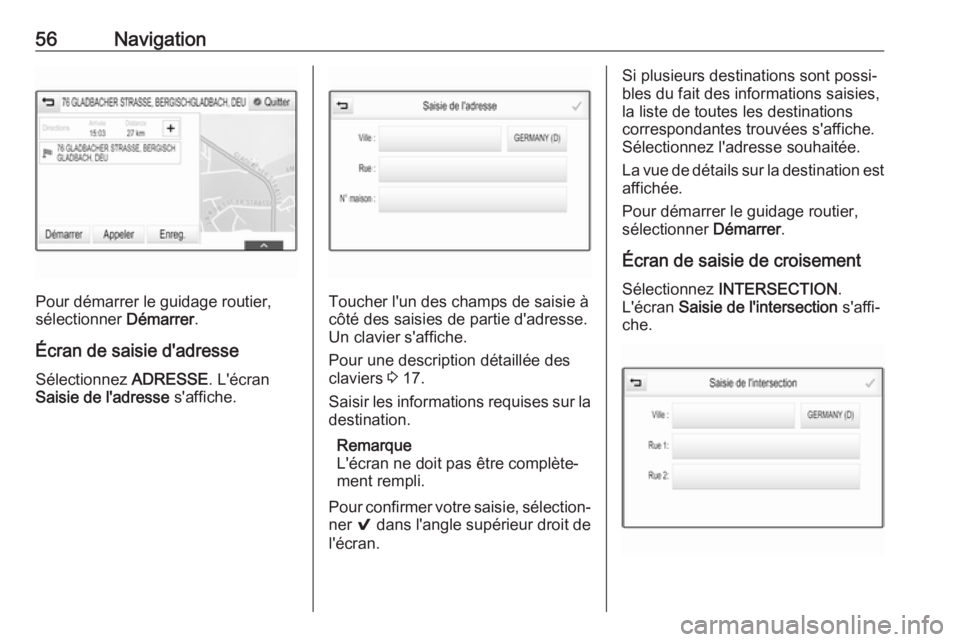
56Navigation
Pour démarrer le guidage routier,
sélectionner Démarrer.
Écran de saisie d'adresse
Sélectionnez ADRESSE. L'écran
Saisie de l'adresse s'affiche.Toucher l'un des champs de saisie à
côté des saisies de partie d'adresse.
Un clavier s'affiche.
Pour une description détaillée des
claviers 3 17.
Saisir les informations requises sur la destination.
Remarque
L'écran ne doit pas être complète‐
ment rempli.
Pour confirmer votre saisie, sélection‐
ner 9 dans l'angle supérieur droit de
l'écran.
Si plusieurs destinations sont possi‐
bles du fait des informations saisies,
la liste de toutes les destinations
correspondantes trouvées s'affiche.
Sélectionnez l'adresse souhaitée.
La vue de détails sur la destination est affichée.
Pour démarrer le guidage routier,
sélectionner Démarrer.
Écran de saisie de croisement Sélectionnez INTERSECTION .
L'écran Saisie de l'intersection s'affi‐
che.
Page 57 of 133
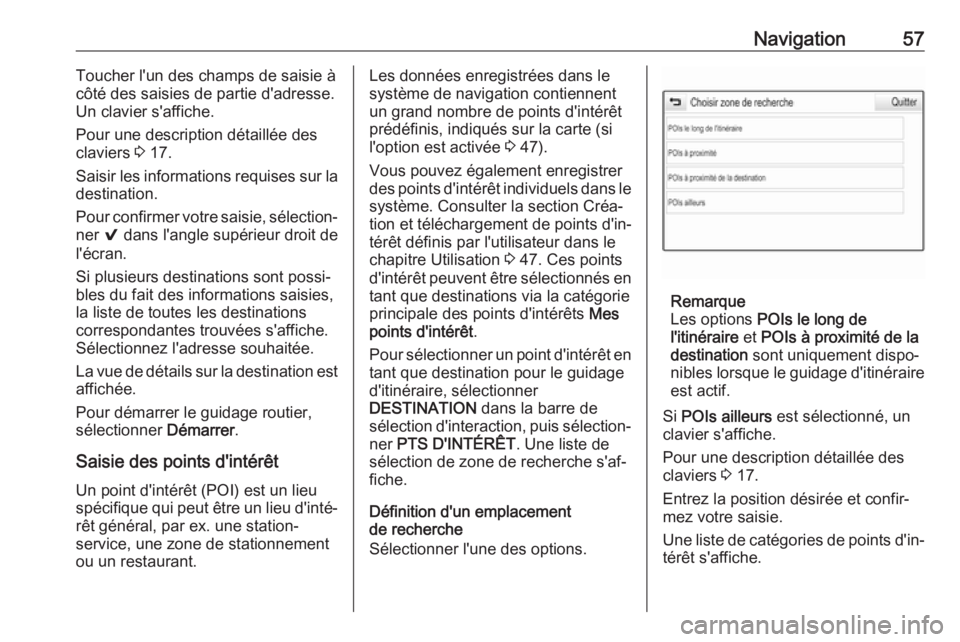
Navigation57Toucher l'un des champs de saisie à
côté des saisies de partie d'adresse.
Un clavier s'affiche.
Pour une description détaillée des
claviers 3 17.
Saisir les informations requises sur la
destination.
Pour confirmer votre saisie, sélection‐
ner 9 dans l'angle supérieur droit de
l'écran.
Si plusieurs destinations sont possi‐
bles du fait des informations saisies,
la liste de toutes les destinations
correspondantes trouvées s'affiche.
Sélectionnez l'adresse souhaitée.
La vue de détails sur la destination est affichée.
Pour démarrer le guidage routier,
sélectionner Démarrer.
Saisie des points d'intérêt Un point d'intérêt (POI) est un lieu
spécifique qui peut être un lieu d'inté‐
rêt général, par ex. une station-
service, une zone de stationnement
ou un restaurant.Les données enregistrées dans le système de navigation contiennent
un grand nombre de points d'intérêt
prédéfinis, indiqués sur la carte (si
l'option est activée 3 47).
Vous pouvez également enregistrer
des points d'intérêt individuels dans le
système. Consulter la section Créa‐ tion et téléchargement de points d'in‐
térêt définis par l'utilisateur dans le
chapitre Utilisation 3 47. Ces points
d'intérêt peuvent être sélectionnés en tant que destinations via la catégorie
principale des points d'intérêts Mes
points d'intérêt .
Pour sélectionner un point d'intérêt en
tant que destination pour le guidage
d'itinéraire, sélectionner
DESTINATION dans la barre de
sélection d'interaction, puis sélection‐ ner PTS D'INTÉRÊT . Une liste de
sélection de zone de recherche s'af‐
fiche.
Définition d'un emplacement
de recherche
Sélectionner l'une des options.
Remarque
Les options POIs le long de
l'itinéraire et POIs à proximité de la
destination sont uniquement dispo‐
nibles lorsque le guidage d'itinéraire
est actif.
Si POIs ailleurs est sélectionné, un
clavier s'affiche.
Pour une description détaillée des
claviers 3 17.
Entrez la position désirée et confir‐
mez votre saisie.
Une liste de catégories de points d'in‐
térêt s'affiche.
Page 58 of 133
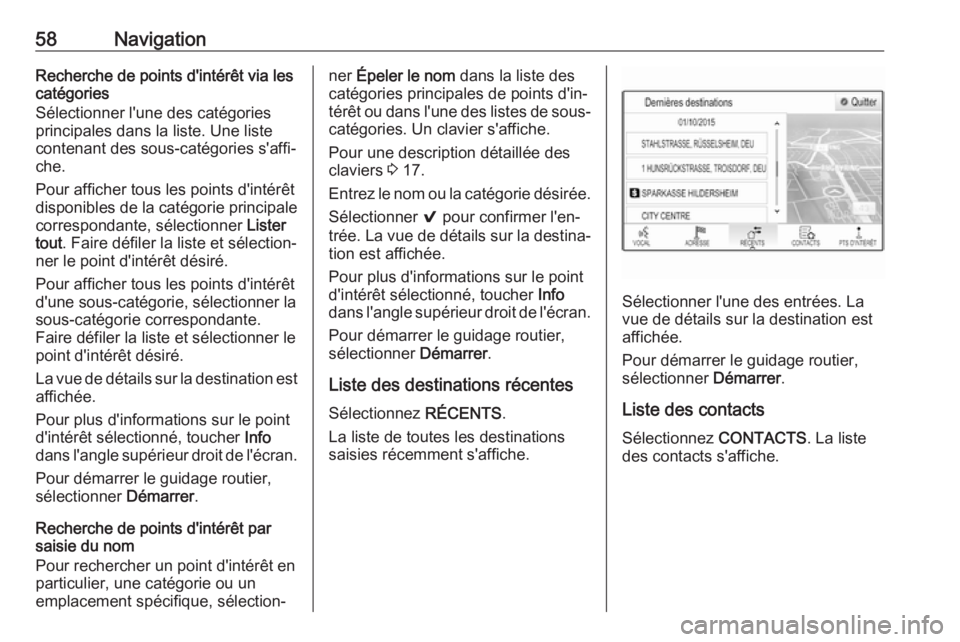
58NavigationRecherche de points d'intérêt via lescatégories
Sélectionner l'une des catégories
principales dans la liste. Une liste
contenant des sous-catégories s'affi‐
che.
Pour afficher tous les points d'intérêt
disponibles de la catégorie principale correspondante, sélectionner Lister
tout . Faire défiler la liste et sélection‐
ner le point d'intérêt désiré.
Pour afficher tous les points d'intérêt
d'une sous-catégorie, sélectionner la
sous-catégorie correspondante.
Faire défiler la liste et sélectionner le
point d'intérêt désiré.
La vue de détails sur la destination est affichée.
Pour plus d'informations sur le point
d'intérêt sélectionné, toucher Info
dans l'angle supérieur droit de l'écran.
Pour démarrer le guidage routier,
sélectionner Démarrer.
Recherche de points d'intérêt par
saisie du nom
Pour rechercher un point d'intérêt en
particulier, une catégorie ou un
emplacement spécifique, sélection‐ner Épeler le nom dans la liste des
catégories principales de points d'in‐
térêt ou dans l'une des listes de sous-
catégories. Un clavier s'affiche.
Pour une description détaillée des
claviers 3 17.
Entrez le nom ou la catégorie désirée. Sélectionner 9 pour confirmer l'en‐
trée. La vue de détails sur la destina‐ tion est affichée.
Pour plus d'informations sur le point
d'intérêt sélectionné, toucher Info
dans l'angle supérieur droit de l'écran.
Pour démarrer le guidage routier,
sélectionner Démarrer.
Liste des destinations récentes Sélectionnez RÉCENTS.
La liste de toutes les destinations
saisies récemment s'affiche.
Sélectionner l'une des entrées. La vue de détails sur la destination est
affichée.
Pour démarrer le guidage routier,
sélectionner Démarrer.
Liste des contacts Sélectionnez CONTACTS. La liste
des contacts s'affiche.
Page 59 of 133
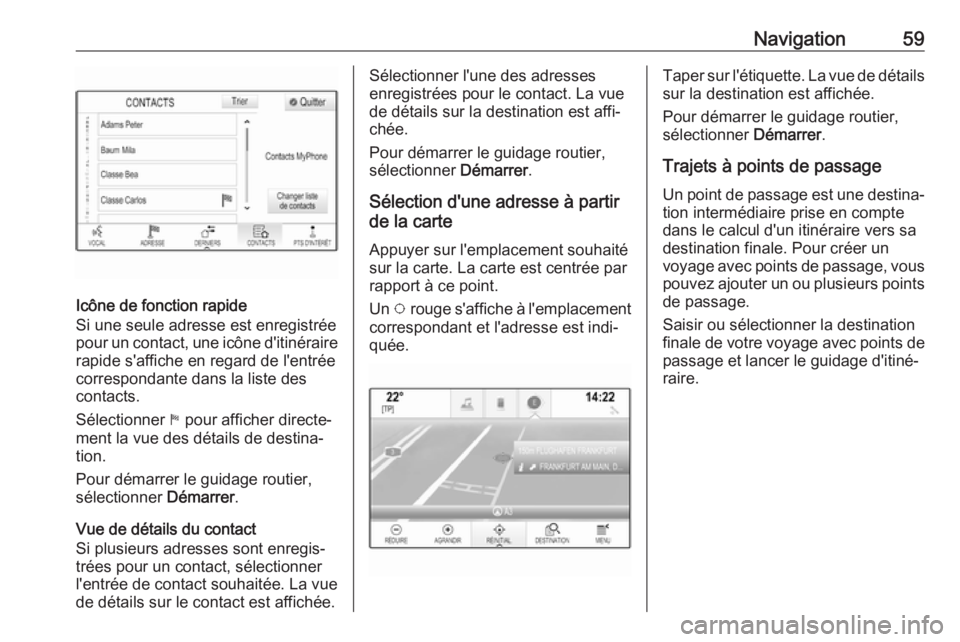
Navigation59
Icône de fonction rapide
Si une seule adresse est enregistrée
pour un contact, une icône d'itinéraire
rapide s'affiche en regard de l'entrée
correspondante dans la liste des
contacts.
Sélectionner 1 pour afficher directe‐
ment la vue des détails de destina‐
tion.
Pour démarrer le guidage routier,
sélectionner Démarrer.
Vue de détails du contact
Si plusieurs adresses sont enregis‐
trées pour un contact, sélectionner
l'entrée de contact souhaitée. La vue
de détails sur le contact est affichée.
Sélectionner l'une des adresses
enregistrées pour le contact. La vue
de détails sur la destination est affi‐
chée.
Pour démarrer le guidage routier,
sélectionner Démarrer.
Sélection d'une adresse à partir
de la carte
Appuyer sur l'emplacement souhaité
sur la carte. La carte est centrée par
rapport à ce point.
Un v rouge s'affiche à l'emplacement
correspondant et l'adresse est indi‐
quée.Taper sur l'étiquette. La vue de détails
sur la destination est affichée.
Pour démarrer le guidage routier,
sélectionner Démarrer.
Trajets à points de passage Un point de passage est une destina‐tion intermédiaire prise en compte
dans le calcul d'un itinéraire vers sa
destination finale. Pour créer un
voyage avec points de passage, vous
pouvez ajouter un ou plusieurs points de passage.
Saisir ou sélectionner la destination
finale de votre voyage avec points de passage et lancer le guidage d'itiné‐
raire.
Page 60 of 133
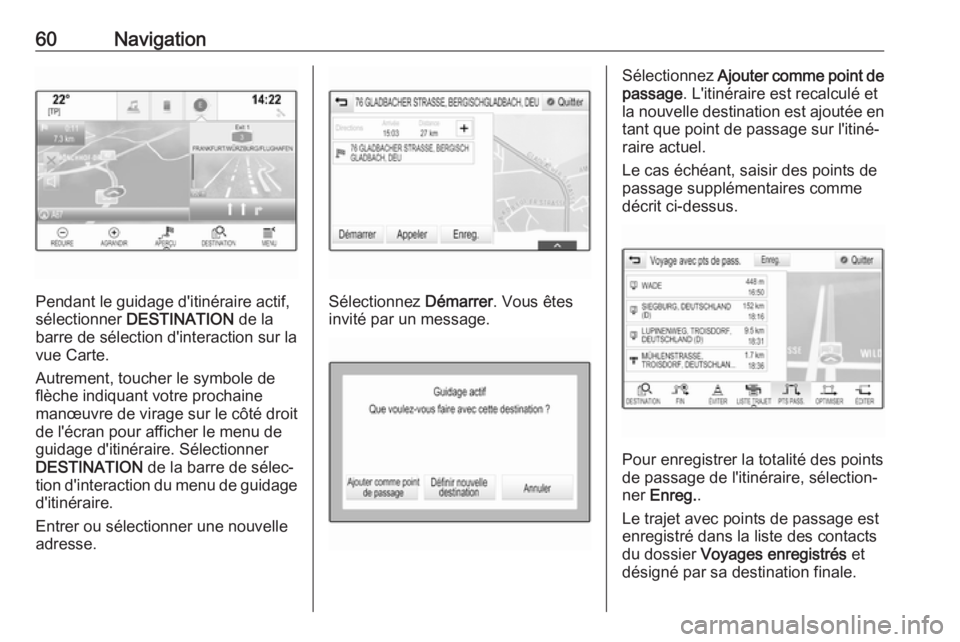
60Navigation
Pendant le guidage d'itinéraire actif,
sélectionner DESTINATION de la
barre de sélection d'interaction sur la vue Carte.
Autrement, toucher le symbole de
flèche indiquant votre prochaine
manœuvre de virage sur le côté droit
de l'écran pour afficher le menu de
guidage d'itinéraire. Sélectionner DESTINATION de la barre de sélec‐
tion d'interaction du menu de guidage d'itinéraire.
Entrer ou sélectionner une nouvelle
adresse.Sélectionnez Démarrer. Vous êtes
invité par un message.
Sélectionnez Ajouter comme point de
passage . L'itinéraire est recalculé et
la nouvelle destination est ajoutée en tant que point de passage sur l'itiné‐
raire actuel.
Le cas échéant, saisir des points de
passage supplémentaires comme
décrit ci-dessus.
Pour enregistrer la totalité des points
de passage de l'itinéraire, sélection‐
ner Enreg. .
Le trajet avec points de passage est
enregistré dans la liste des contacts
du dossier Voyages enregistrés et
désigné par sa destination finale.